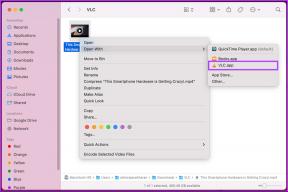Converti facilmente M4a in Mp3 usando iTunes (e trova file)
Varie / / February 15, 2022
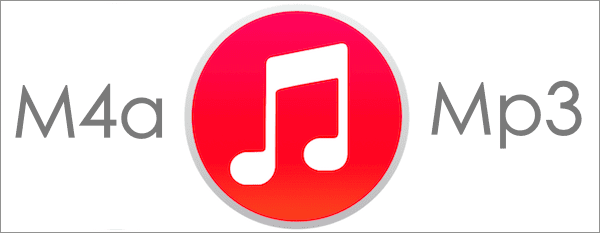
Se hai un sacco di brani o file audio che hai acquistato da iTunes Store, potresti averlo notato che sono nel formato m4a, che a volte tende a non funzionare molto bene con non Apple dispositivi.
La soluzione ovviamente è convertire i tuoi acquisti m4a in file mp3, che sono ampiamente accettati da qualsiasi applicazione o dispositivo.
Imparentato: Impara come converti i tuoi file MP4 in MP3 anche.
Ancora meglio: molti utenti potrebbero non saperlo, ma puoi effettivamente eseguire questa conversione abbastanza facilmente utilizzando iTunes, che ti farà risparmiare tempo e denaro se stavi pensando di acquistare specializzato software di conversione.
Entriamo nei passaggi che devi eseguire per eseguire questa conversione.
Configurazione di iTunes
Passo 1: Innanzitutto, devi dire a iTunes che tutti i file convertiti devono essere nel formato mp3 da ora in poi. Per farlo, vai su iTunes Preferenze e lì fare clic su Generale scheda. Troverai un pulsante etichettato Importa impostazioni... Cliccaci sopra.
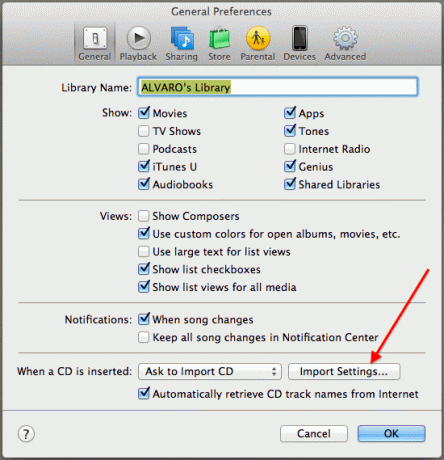
Passo 2: Nella finestra successiva, fai clic sul menu a discesa denominato Importa usando. Lì, seleziona "Codificatore MP3" dalle opzioni disponibili e fai clic ok sia in questa finestra che nel pannello delle preferenze principali per chiuderli.

Preparazione per la conversione
Passaggio 3: Prima di convertire i tuoi file audio da m4a a mp3, è altamente consigliabile inserirli tutti in un file playlist separata per scopi organizzativi.

La ragione di ciò è che quando iTunes converte un file m4a, in realtà ne crea un duplicato mp3 in modo da non eliminare quello originale m4a. Ora, mentre è bello preservare tutti i tuoi file m4a originali, il problema è che se devi convertirne un gran numero, potresti finire con un brutto pasticcio di file m4a e mp3 che dovrai trovare e controllare manualmente uno per uno per scoprire quali sono gli mp3 versioni.
Pertanto, con la playlist creata, tutti i file rimarranno lì e rimarranno facilmente accessibili.
Conversione dei file audio M4a in Mp3
Passaggio 4: La conversione dei tuoi file m4a è in realtà un gioco da ragazzi una volta che hai eseguito i passaggi sopra menzionati. Per farlo, vai alla tua playlist e seleziona tutti i brani m4a.
Passaggio 5: Quindi, fai clic con il pulsante destro del mouse su di essi e seleziona dalle opzioni disponibili Crea versione MP3. Aspetta un po' e il tuo file convertiti sarà pronto.

Trovare i tuoi file Mp3 velocemente
Passaggio 6: Hai già creato tutti i tuoi nuovi file mp3, ma ora devi davvero procurarteli. Se non avessi creato una playlist, questo potrebbe essere un compito da incubo, dal momento che dovresti trovarlo ciascuno dei brani manualmente e quindi controlla ciascuno di essi per verificare se è la versione mp3 o l'm4a uno.
Per fortuna, con la tua playlist a portata di mano, questo non è più un problema. Quello che devi fare qui è semplicemente fare clic con il pulsante destro del mouse su un determinato brano e selezionarlo Mostra nel Finder dalle opzioni mostrate.
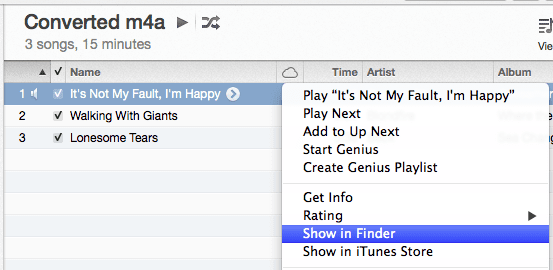
Ti verrà quindi mostrata una finestra del Finder in cui si troveranno sia la versione m4a che quella mp3 del tuo file audio.

Ora vai a prendere i tuoi nuovi file mp3 e divertiti!
Ultimo aggiornamento il 02 febbraio 2022
L'articolo sopra può contenere link di affiliazione che aiutano a supportare Guiding Tech. Tuttavia, non pregiudica la nostra integrità editoriale. Il contenuto rimane imparziale e autentico.